알아야 할 최고의 방법을 사용하여 iPhone 사진 해상도 향상 [최신]
고화질 이미지를 캡처할 수 있는 모바일 장치가 필요한 경우 혁신적인 고급 전면 및 후면 카메라 덕분에 iPhone을 선택하는 것이 현명한 선택입니다. Android 사용자에게 죄송합니다. 최신 iPhone의 카메라가 훨씬 낫다는 사실을 직시해야 합니다. 대부분의 사람들은 일반적으로 iPhone 장치를 사용하여 스냅을 찍지만 캡처한 모든 이미지가 완벽하지는 않습니다. 일부는 조정, 편집, 개선 또는 확장이 필요합니다. 당신의 능력을 향상시키고 싶다면 아이폰 사진 해상도, 우리가 당신이 알아야 할 정보를 나타내므로 이 기사를 따르십시오!
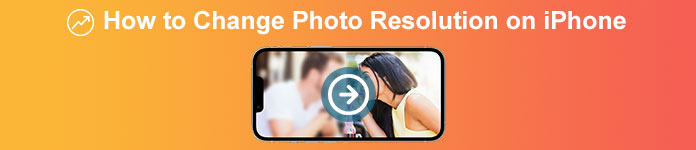
1부. 권장 방법: 최고의 이미지 업스케일러로 온라인에서 사진 해상도를 높이는 방법
iPhone 13에서 사진 해상도를 변경하는 방법은 무엇입니까? 이것이 문제라면 다음을 사용해야 합니다. FVC 무료 이미지 업스케일러. 여기에 업로드하는 모든 것을 이 도구는 자랑스러운 AI 기술로 즉시 확장합니다. 도구가 여기에 업로드하는 이미지의 해상도를 높여주기 때문에 여기에 이미지를 업로드한 후 앉아서 휴식을 취할 수 있습니다. 사용할 수 있는 다른 소프트웨어와 달리 여기에서 설치 프로그램을 다운로드할 필요가 없습니다. 또한 FVC는 여기에서 계정에 로그인할 것을 요구하지 않으므로 정보 누출로부터 안전하고 쿠키를 제공하지 않습니다. 따라서 이 도구가 주의를 끌면 즉시 아래에 추가한 단계에 따라 문제를 해결할 수 있습니다.
1 단계. 위의 이름을 클릭하여 온라인 도구를 열면 새 탭이 자동으로 열립니다. 그러면 공식 웹사이트로 이동합니다.
2 단계. 체크 사진 업로드 이 도구에 고급화하려는 이미지를 삽입합니다. 클릭하면 화면에 폴더가 표시되고 이미지를 선택하고 열다.
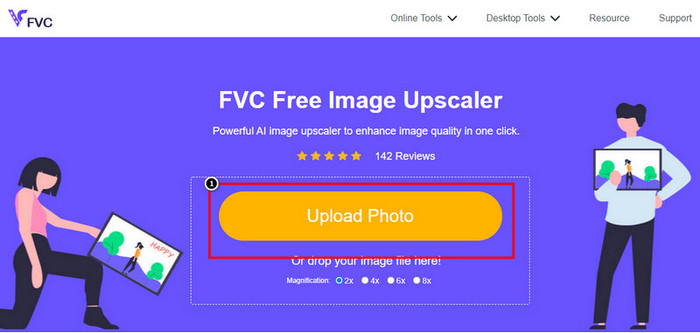
3 단계. 이미지의 향상된 버전에 적용할 확대 유형을 선택합니다. 어떤 옵션이 이미지를 더 보기 좋게 만드는지 확인하기 위해 모두 시도해 볼 수 있습니다.
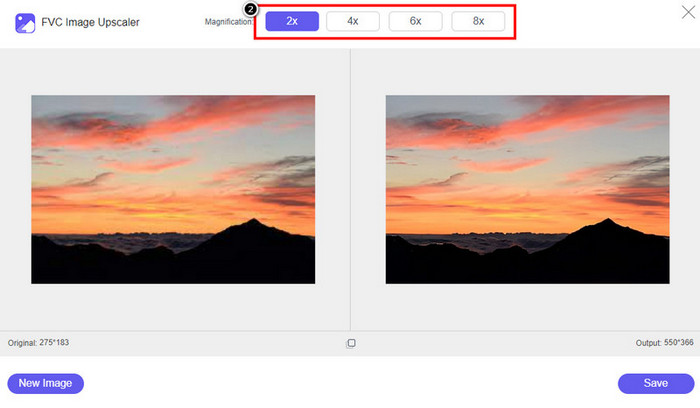
4 단계. 클릭 저장 여기에서 개선한 소프트웨어를 다운로드하는 버튼 이 도구는 로컬 폴더에 직접 저장합니다. 여기에서 편집한 이미지의 확대 버전을 확인하세요.
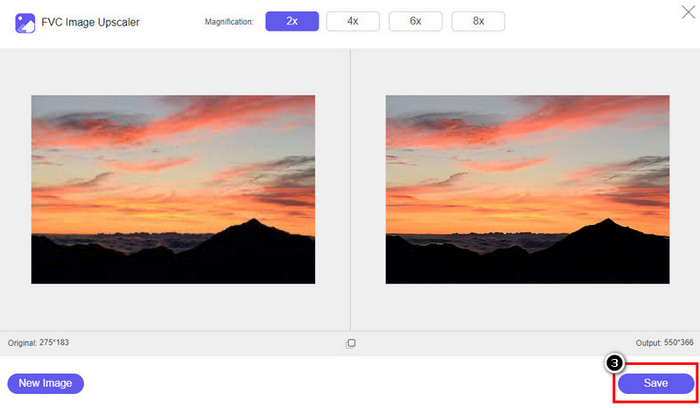
2 부분. iPhone에서 사진 해상도를 변경하는 방법 [쉽게 이미지 저장 개선]
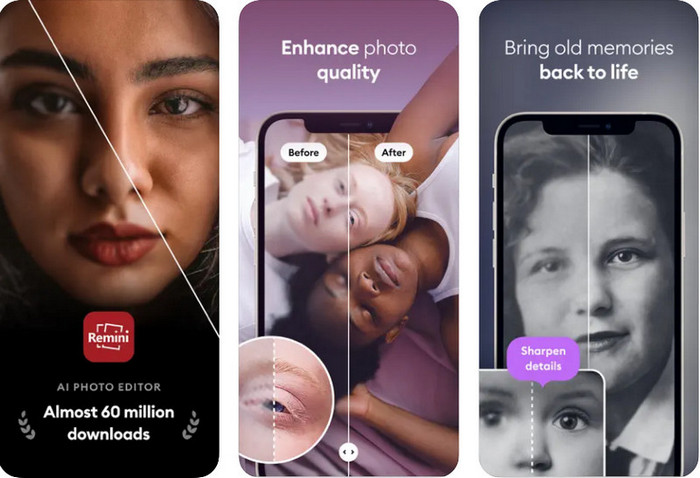
레미니 앱 iPhone 사진의 해상도를 변경하여 더 좋게 만들 수 있습니다. 이 앱을 방문하면 AppStore에서 다운로드할 수 있습니다. 이 앱은 한 번의 스와이프로 흑백 이미지를 컬러 이미지로 개선하고 변환하는 데 도움이 되는 올인원 이미지 편집기입니다. 이 앱을 사용하면 AI 기술의 도움으로 모든 이미지를 최대 4배까지 확장할 수 있습니다. 이 앱을 사용하려면 다음에 추가하는 단계별로 복사할 수 있습니다.
1 단계. 사용을 시작할 수 있도록 iPhone에 앱을 다운로드합니다.
2 단계. 앱을 열고 향상을 누릅니다. 사진에 있는 개선할 이미지를 선택합니다.
3 단계. 업로드한 이미지를 향상시키는 처리를 기다립니다. 슬라이더를 끌어 이미지의 전후를 볼 수 있습니다.
4 단계. 이제 처리된 이미지가 완료되었으므로 저장 버튼을 눌러 보정한 이미지를 다운로드합니다.
3 부분. Android에서 사진 해상도를 변경하는 방법 [효과적으로 이미지 향상]
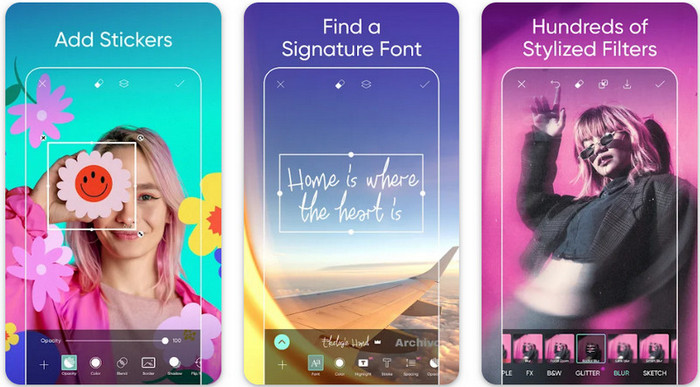
Android에서 사진 해상도를 변경하는 방법은 무엇입니까? Android에서 캡처한 이미지 해상도를 업그레이드하려면 당신은 사용해 볼 수 있습니다 픽사트. Android에서 다운로드하여 이미지를 더 잘 보이게 하기 위해 편집할 수 있는 잘 알려진 응용 프로그램입니다. 이 앱은 활용할 수 있는 기능이 풍부합니다. 우리가 가르칠 개선 사항은 일반적으로 생각하는 방식이 아니지만 이미지 품질을 향상시킬 수 있습니다. 자세한 내용을 보려면 아래의 자세한 정보를 따르십시오!
1 단계. Play 스토어를 통해 앱을 다운로드한 다음 실행합니다. 개선할 이미지를 선택한 다음 업로드하세요.
2 단계. 이동 효과, 클릭 흐림, 흐림 효과 슬라이더를 드래그하여 5에서 10를 누르고 확인하다 아이콘을 클릭하여 저장합니다.
3 단계. 도구를 열고 곡선으로 이동합니다.
4 단계. 이미지 해상도가 더 좋아 보이도록 곡선을 위아래로 드래그하여 조정합니다.
5 단계. 을 치다 확인하다 곡선을 구부려 이미지에 적용한 변경 사항을 저장하려면 아이콘을 클릭한 다음 수출 그것.
4부. 더 나은 이미지를 캡처하기 위해 카메라 설정을 조정하는 방법! [팁 & 트릭]
더 나은 이미지 인물 사진을 캡처하기 위해 iPhone에서 사진의 해상도를 높이는 방법은 무엇입니까? 모든 기능이 iPhone의 카메라 앱에 표시되는 것은 아닙니다. 일부는 이미지 품질을 향상시키기 위한 설정입니다. 이 문제를 처리하는 방법에 관심이 있습니까? 그런 다음 아래에 추가한 정보를 계속 읽으십시오.
1 단계. 설정으로 이동하여 카메라 앱을 엽니다.
2 단계. 형식을 클릭합니다.
3 단계. 최종 출력을 다음으로 설정 가장 호환 가능, 그리고 그것은 JPEG입니다. 이미지를 캡처할 때마다 고품질 이미지 출력과 함께 손실 이미지 압축을 사용하는 JPEG 확장자가 있습니다.
관련 :
이미지에 부드럽고 매끄러운 피부를 갖기 위해 사용해야 하는 사진 흠집 제거제
5 부분. iPhone에서 사진 해상도를 변경하는 방법에 대한 FAQ
iPhone의 이미지 품질이 나빠지는 이유는 무엇입니까?
문제가 될 수 있는 것을 고려해야 하는 많은 요소가 있습니다. 이미지를 캡처하기 전에 iPhone의 렌즈를 깨끗이 닦고 손이 안정적인지 확인하거나 카메라 스탠드를 사용하고 움직이는 물체에 높은 ISO를 사용할 수 있습니다. 그렇게 했지만 여전히 품질이 좋지 않은 경우 이 문서에 포함된 도구를 사용할 수 있습니다.
이미지 품질을 변경하면 파일 크기가 커지나요?
실제로 이미지 품질은 향상시킨 후에 더 커집니다. 이미지에 픽셀을 추가하면 이미지를 보정한 후 개선된 버전의 파일 크기도 커집니다.
iPhone에서 사진 해상도를 변경하는 것이 쉽습니까?
예, iPhone의 사진 해상도를 향상시키는 데 수년간의 경험이 필요하지 않으므로 수행 방법을 알고 싶다면 위에서 추가한 단계와 사용할 수 있는 도구를 복사할 수 있습니다.
결론
결국, 우리는 이제 만드는 방법에 대한 명확한 아이디어를 얻었습니다. 아이폰 사진 해상도 이 전용 앱의 도움으로 이전보다 훨씬 더 좋아졌습니다! 이 기사가 iPhone 및 Android에서 다른 솔루션으로 문제를 해결하는 데 도움이 되길 바랍니다. 모든 사람들은 나쁜 이미지 품질을 싫어하므로 이를 수정하기 위해 여기에 있습니다. 위에 추가한 단계를 따라 시간 내에 성공적으로 완료하십시오!



 비디오 컨버터 궁극
비디오 컨버터 궁극 스크린 레코더
스크린 레코더



